windhawk Windows 11 Start Menu Styler 내 설정
2025.04.03 20:43
{
"controlStyles[0].target": "Windows.UI.Xaml.Controls.Grid#UndockedRoot",
"controlStyles[0].styles[0]": "Visibility=Visible",
"controlStyles[0].styles[1]": "MaxWidth=700",
"controlStyles[0].styles[2]": "Margin=232,0,0,0",
"controlStyles[1].target": "Windows.UI.Xaml.Controls.Grid#AllAppsRoot",
"controlStyles[1].styles[0]": "Visibility=Visible",
"controlStyles[1].styles[1]": "Width=322",
"controlStyles[1].styles[2]": "Transform3D:=<CompositeTransform3D TranslateX=\"-1059\" />",
"controlStyles[2].target": "Windows.UI.Xaml.Controls.Button#CloseAllAppsButton",
"controlStyles[2].styles[0]": "Visibility=Collapsed",
"controlStyles[3].target": "StartDocked.StartSizingFrame",
"controlStyles[3].styles[0]": "MinWidth=776",
"controlStyles[3].styles[1]": "MaxWidth=776",
"controlStyles[4].target": "Windows.UI.Xaml.Controls.Grid#ShowMoreSuggestions",
"controlStyles[4].styles[0]": "Visibility=Collapsed",
"controlStyles[5].target": "Windows.UI.Xaml.Controls.Button#ShowAllAppsButton",
"controlStyles[5].styles[0]": "Visibility=Collapsed",
"controlStyles[6].target": "Windows.UI.Xaml.Controls.GridView#RecommendedList > Windows.UI.Xaml.Controls.Border > Windows.UI.Xaml.Controls.ScrollViewer#ScrollViewer > Windows.UI.Xaml.Controls.Border#Root > Windows.UI.Xaml.Controls.Grid > Windows.UI.Xaml.Controls.ScrollContentPresenter#ScrollContentPresenter > Windows.UI.Xaml.Controls.ItemsPresenter > Windows.UI.Xaml.Controls.ItemsWrapGrid > Windows.UI.Xaml.Controls.GridViewItem",
"controlStyles[6].styles[0]": "MaxWidth=220",
"controlStyles[6].styles[1]": "MinWidth=220",
"controlStyles[7].target": "StartDocked.AllAppsGridListView#AppsList",
"controlStyles[7].styles[0]": "Padding=48,3,-36,32",
"controlStyles[8].target": "Windows.UI.Xaml.Controls.Grid#AllAppsPaneHeader",
"controlStyles[8].styles[0]": "Margin=97,0,0,0",
"controlStyles[9].target": "Windows.UI.Xaml.Controls.Grid#SuggestionsParentContainer",
"controlStyles[9].styles[0]": "Height=168",
"controlStyles[10].target": "StartDocked.NavigationPaneView#NavigationPane",
"controlStyles[10].styles[0]": "FlowDirection=0",
"controlStyles[10].styles[1]": "Margin=30,0,30,0",
"controlStyles[11].target": "StartDocked.PowerOptionsView#PowerButton",
"controlStyles[11].styles[0]": "FlowDirection=0",
"controlStyles[12].target": "Windows.UI.Xaml.Controls.ItemsStackPanel",
"controlStyles[12].styles[0]": "FlowDirection=1",
"controlStyles[13].target": "Windows.UI.Xaml.Controls.ListViewItem",
"controlStyles[13].styles[0]": "FlowDirection=0",
"controlStyles[14].target": "Windows.UI.Xaml.Controls.ItemsStackPanel > Windows.UI.Xaml.Controls.ListViewItem",
"controlStyles[14].styles[0]": "FlowDirection=0",
"controlStyles[15].target": "Windows.UI.Xaml.Controls.TextBlock#NoSuggestionsWithoutSettingsLink",
"controlStyles[15].styles[0]": "Margin=11,0,48,0"
}
윈드호크 필요.
원본에서 계정/종료버튼 방향만 바꿨음.
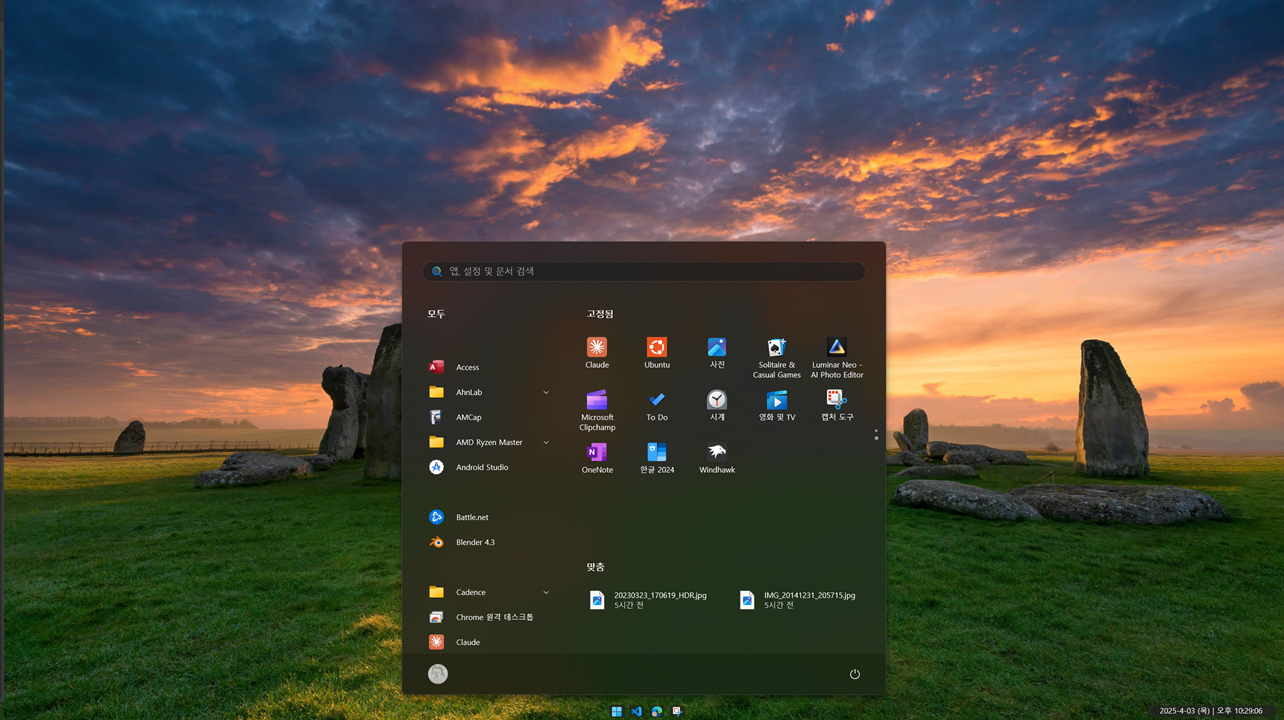
끝.
댓글 0
| 번호 | 제목 | 글쓴이 | 날짜 | 조회 수 |
|---|---|---|---|---|
| 공지 | 툴 북마크 | 꿈돌이 | 2021.02.11 | 82513 |
| 80 |
windhawk Windows 11 Taskbar Styler 내 설정
| 꿈돌이 | 2025.04.04 | 40 |
| » |
windhawk Windows 11 Start Menu Styler 내 설정
| 꿈돌이 | 2025.04.03 | 55 |
| 78 | 윈도우 터미널 색상, 글꼴 설정 | 꿈돌이 | 2024.04.24 | 165 |
| 77 | 윈도우 키보드 입력 속도 조정 | 꿈돌이 | 2024.04.21 | 162 |
| 76 | 윈도우에서 fstrim | 꿈돌이 | 2024.04.03 | 125 |
| 75 | wsl 지정 경로에 수동 설치 | 꿈돌이 | 2023.05.28 | 360 |
| 74 | windows 11 ssh-keygen.exe directory | 꿈돌이 | 2023.03.29 | 266 |
| 73 | GPU cloud | 꿈돌이 | 2023.03.26 | 1350 |
| 72 | 윈도우 폴더명 파일명 소문자로 바꾸기 | 꿈돌이 | 2023.01.09 | 296 |
| 71 | scp 몰아서 보내기 | 꿈돌이 | 2022.07.21 | 169 |
| 70 | softether 연결 | 꿈돌이 | 2022.07.21 | 169 |
| 69 | 해상도 fps 다른 동영상 합치기 | 꿈돌이 | 2022.05.09 | 362 |
| 68 | 크롬 cmd switch | 꿈돌이 | 2022.05.07 | 152 |
| 67 | sql server 애슬론 암호건 상태에서 안 될 경우 | 꿈돌이 | 2021.12.18 | 212 |
| 66 |
wsl 관련된 개체 종류에 대한 해당 작업은 지원되지 않습니다
| 꿈돌이 | 2021.11.01 | 2734 |
| 65 |
확인용
| 꿈돌이 | 2021.08.30 | 162 |
| 64 | MS SQL Server Express 설치 | 꿈돌이 | 2021.08.20 | 209 |
| 63 |
Voron v0 클리퍼 설정
| 꿈돌이 | 2021.03.29 | 315 |
| 62 | QEMU 데비안 클라 구성 세트 | 꿈돌이 | 2021.03.25 | 244 |